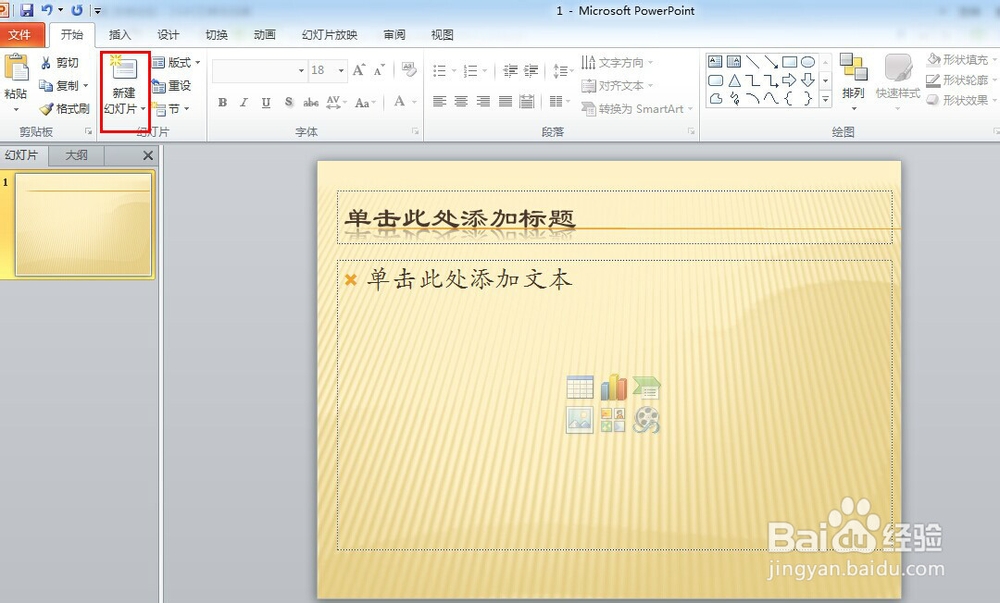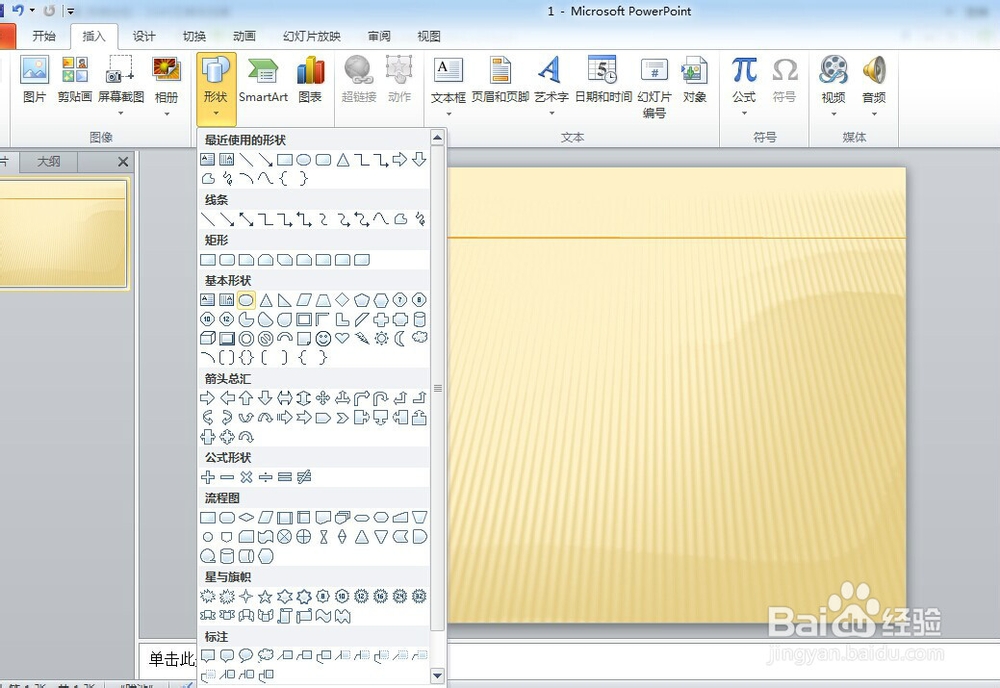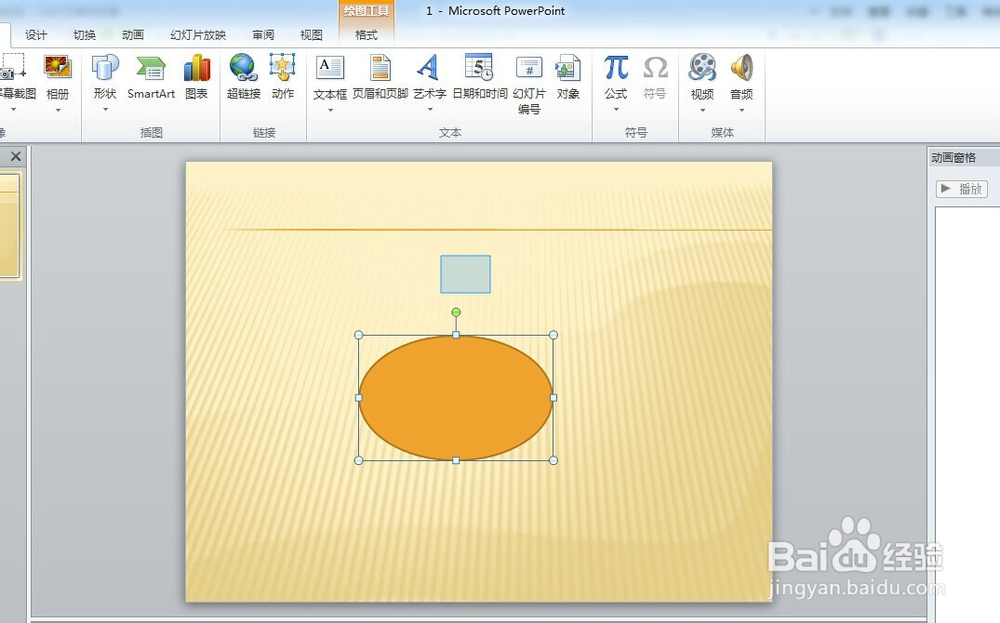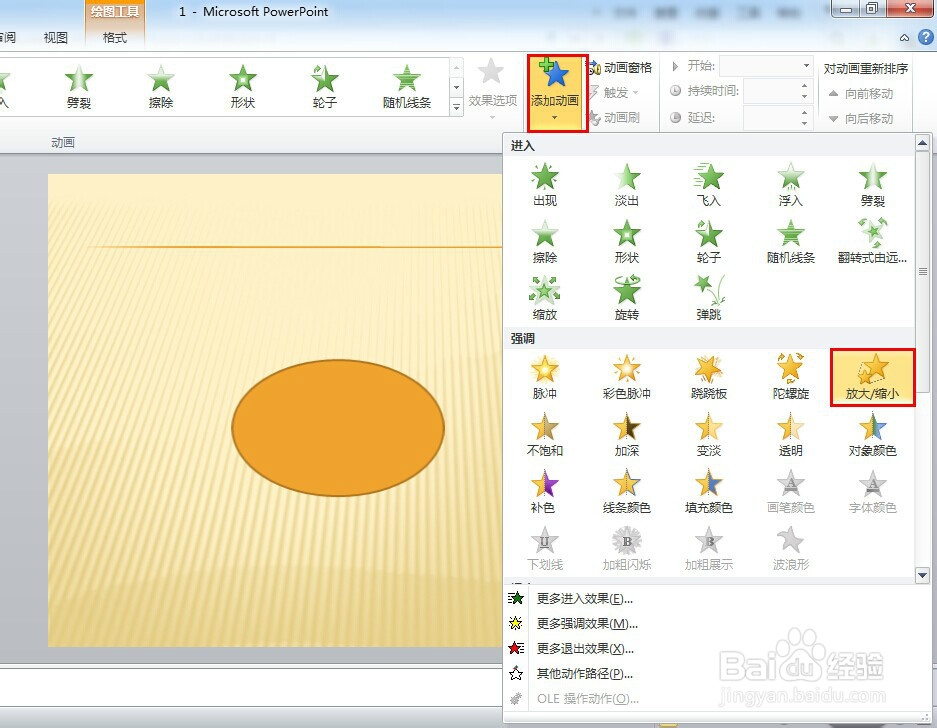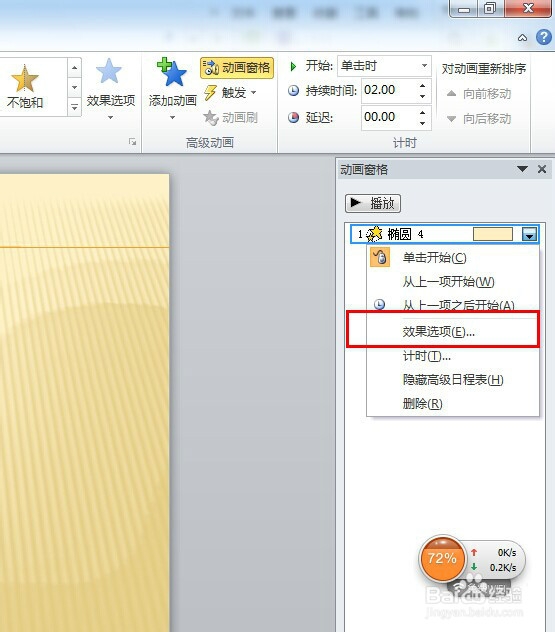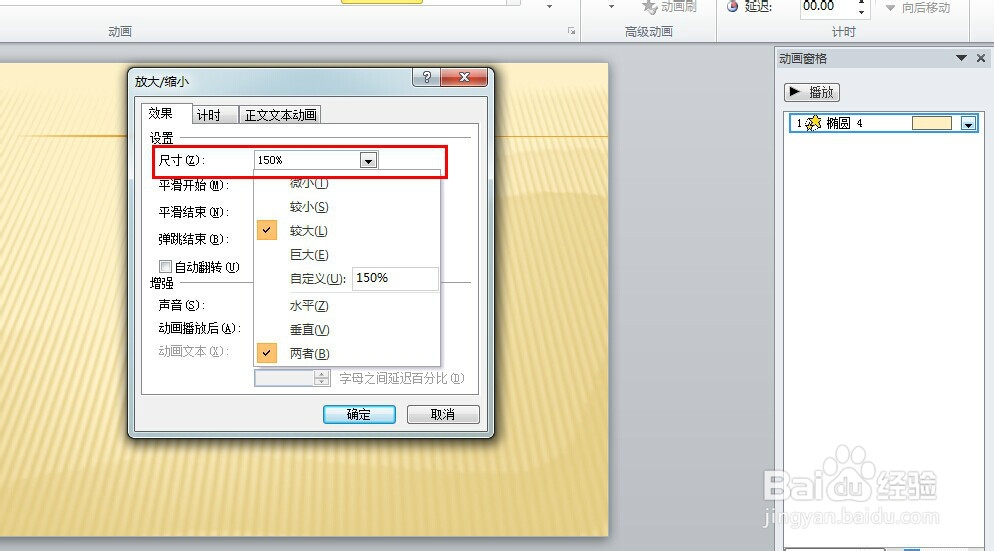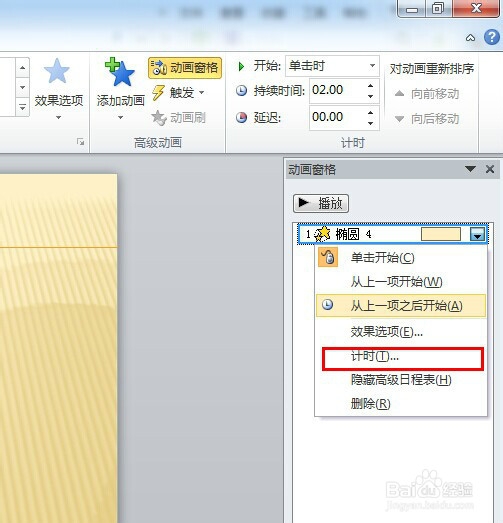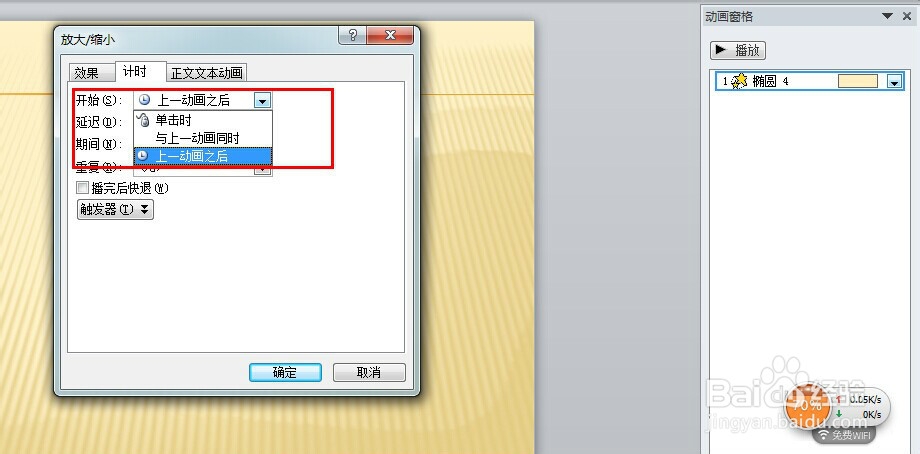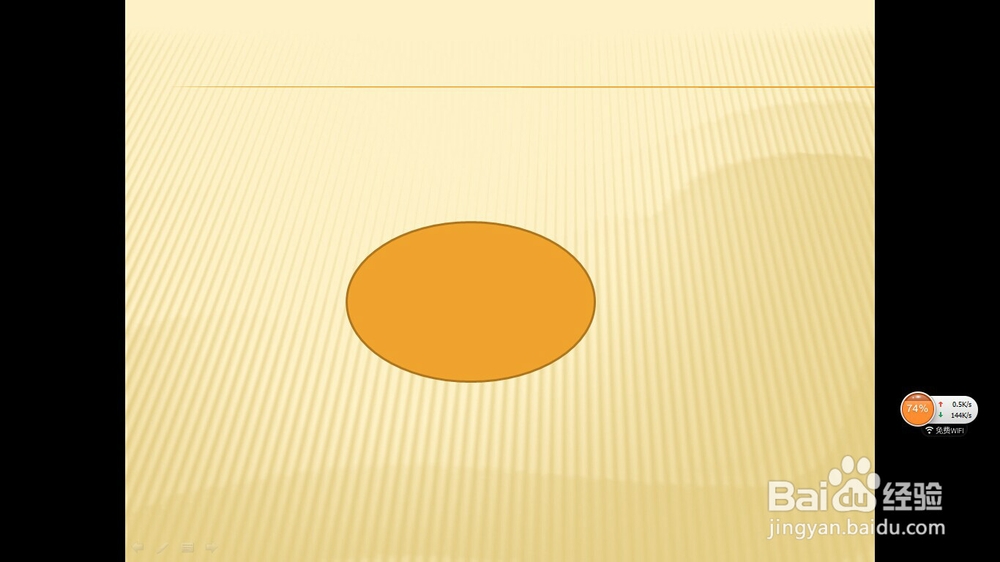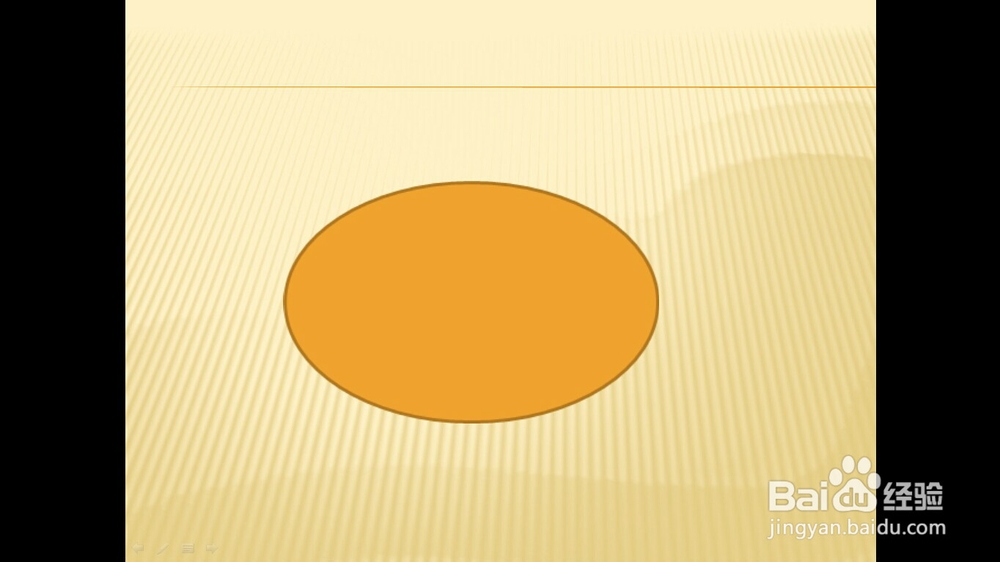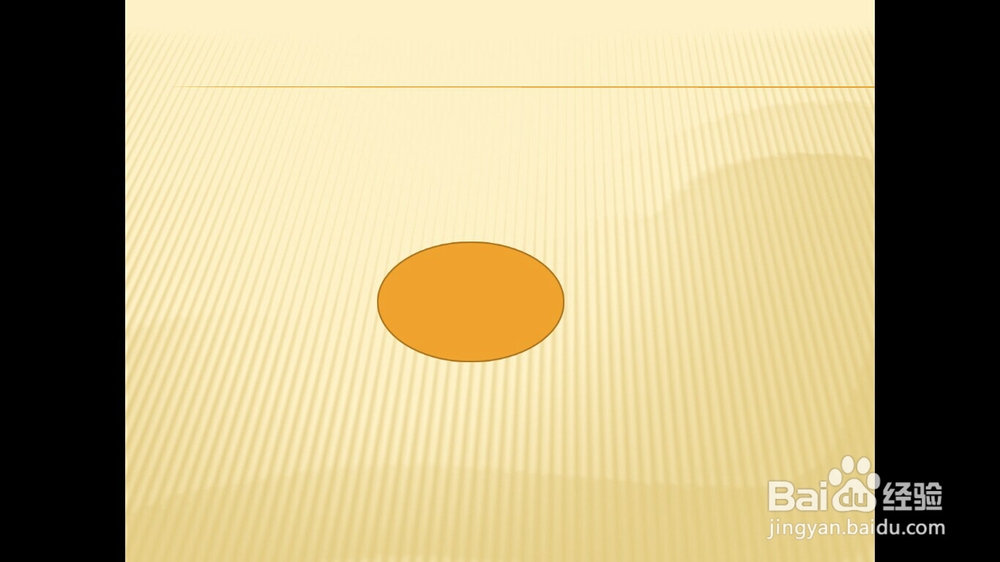PPT如何设置图形反复缩放效果
1、打开powerpoint2010,新建一个幻灯片。选择菜单 [插入] —— [形状],添加任意图形。
2、选择菜单 [动画] —— [添加动画] —— [放大/缩小]。
3、选择菜单 [动画窗格] —— [效果选项],可以调整缩放大小。
4、选择菜单 [动画窗格] —— [计时],可以调整缩放时间,同时可以选择开始方式、缩放次数。
5、如果想要重复放大三次,缩小三次,则再次选择菜单 [动画] —— [添加动画] —— [放大/缩小],调整第一个椭圆效磨营稼刻果大小为150%,第二个椭圆效果大小为50%;第一个椭圆计时开始为单击后开始,第二个椭圆计时开始为上一个动画之后;两个椭圆计时均重复3次。
声明:本网站引用、摘录或转载内容仅供网站访问者交流或参考,不代表本站立场,如存在版权或非法内容,请联系站长删除,联系邮箱:site.kefu@qq.com。
阅读量:49
阅读量:30
阅读量:29
阅读量:60
阅读量:86